Sono meno inclini a segnalare casi di molestie online fino a quando non è troppo tardi dato il numero di siti di social media e piattaforme online, sia con che senza materiale discutibile, che sono accessibili online. Per questo motivo, i tutori devono monitorare come i loro figli usano i loro telefoni cellulari. A questo punto è possibile utilizzare alcune delle più recenti e migliori applicazioni di monitoraggio parentale gratuite di oggi.
È fondamentale proteggerli sia offline che online. In questo pezzo, approfondiremo come disinstallare FamiSafe su Mac. Questo articolo discuterà i metodi specifici per disinstallare FamiSafe su diversi dispositivi e come farlo completamente disinstallare le applicazioni indesiderate su Mac con l'aiuto di un programma di disinstallazione.
Contenuto: Parte 1. I bambini possono disinstallare FamiSafe senza il permesso dei genitori?Parte 2. Come disinstallare FamiSafe dai dispositivi dei bambini?Parte 3. Disinstalla FamiSafe in modo pulito e sempliceParte 4. Conclusione
Parte 1. I bambini possono disinstallare FamiSafe senza il permesso dei genitori?
I bambini nati in questa era digitale sono esposti a un'incredibile quantità di nuove conoscenze e possibilità. Tuttavia, espone anche i bambini a predatori che si nascondono dietro i display dei loro gadget, abusi online, acquisti sul dark web e cyberbullismo. È fondamentale proteggerli sia offline che online.
I genitori scelgono di eliminare FamiSafe per molte ragioni. Può darsi che FamiSafe lo sia non efficace nel monitoraggio, come un'interruzione della rete che provoca la sospensione del monitoraggio all'insaputa dei genitori, o ci sono altri programmi di monitoraggio parentale che può sostituirlo.
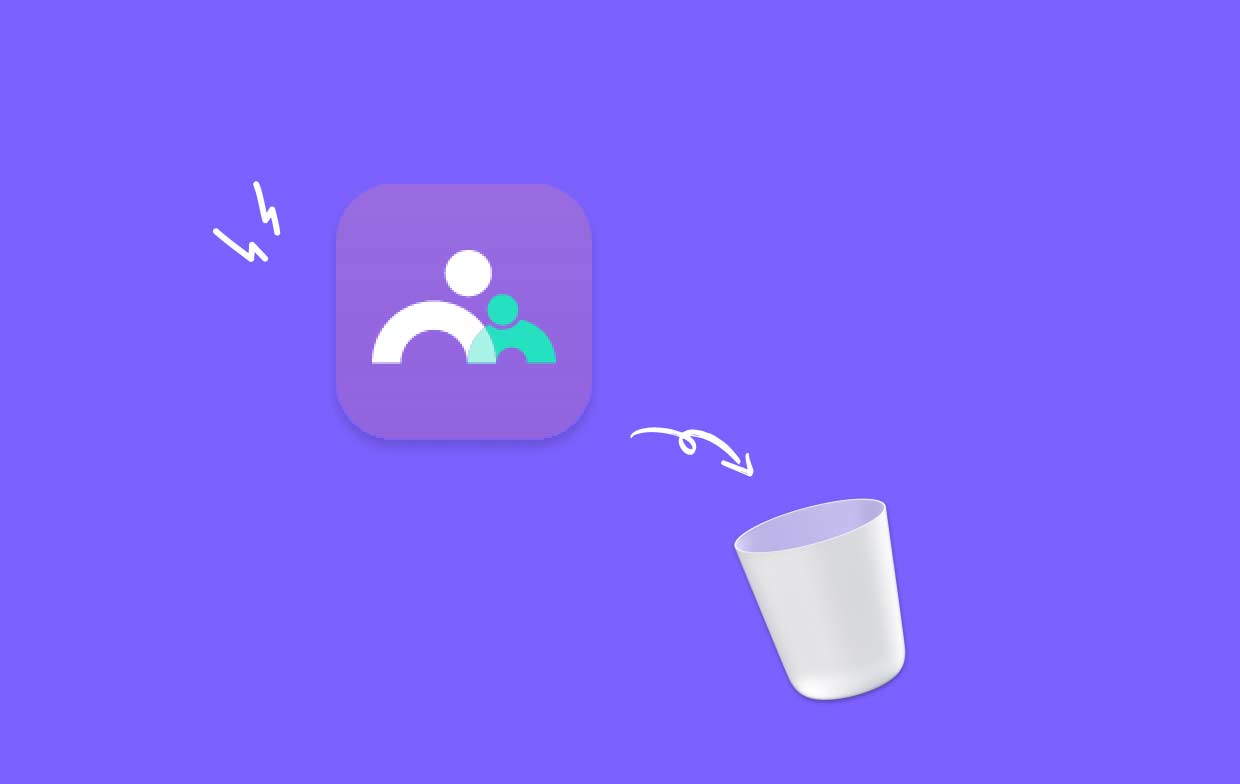
Quando il dispositivo di un bambino non utilizza iOS, tuo figlio non può disinstallare FamiSafe su Mac. FamiSafe offre sicurezza contro la rimozione accidentale. Affinché i bambini possano eliminare l'applicazione dai loro dispositivi, dovranno inserire la password utente FamiSafe, il codice PIN o la password di disinstallazione.
Questa funzione non è attualmente supportata da FamiSafe se lo smartphone del bambino utilizza il sistema operativo iOS. I tuoi figli possono eliminare l'applicazione senza la tua autorizzazione. Nelle versioni future, FamiSafe si sforzerà di includere questa funzionalità nella versione iOS di FamiSafe.
Parte 2. Come disinstallare FamiSafe dai dispositivi dei bambini?
Per i dispositivi Android:
FamiSafe ha ora incluso una protezione per la disinstallazione di FamiSafe in modo che sia impossibile per i bambini rimuovere l'app sui propri smartphone Android senza il permesso dei genitori. Quella che segue è un'istruzione completa che ti aiuterà a disinstallare l'applicazione Mac FamiSafe, che è installata su qualsiasi dispositivo Android utilizzato dai bambini.
- Puoi disinstallare FamiSafe su Mac andando su Impostazioni profilo, quindi Applicazioni infine FamiSafe e facendo clic sul pulsante Disinstalla.
- Se l'opzione per rimuovere è disabilitata, selezionare Impostazioni profilo poi Gli amministratori quindi disattivare FamiSafe. Dopo di che, torna al "passaggio 1" per completare il processo di installazione. È possibile che la disabilitazione di tale privilegio richieda che tu fornisca la password associata al tuo utente FamiSafe.
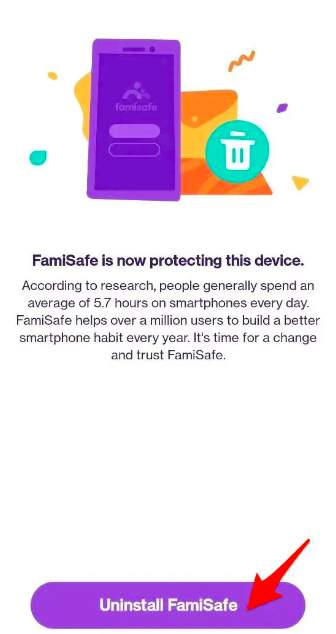
Per dispositivi iOS:
Per disinstallare FamiSafe su Mac, puoi far oscillare il simbolo FamiSafe sulla pagina principale toccando e tenendo premuta l'icona finché non lo fa.
- Per chiudere la finestra di FamiSafe, tocca all'interno di "x" in alto a sinistra del simbolo.
- Rimuovi l'app FamiSafe dal tuo Gadget Apple iOS.
- Rimuovi il software di gestione dei dispositivi mobili sul dispositivo iOS utilizzato dal bambino: tocca il Rimuovi gestione pulsante dopo aver navigato a Impostazioni profilo, Generale accanto a Gestione dispositivi, quindi FamiSafe.
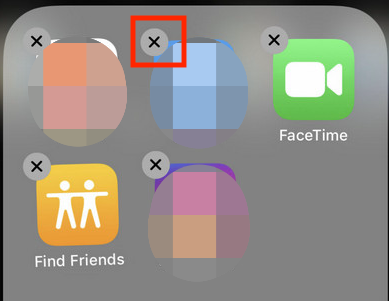
Assicurati di aver disinstallato ciascuna delle applicazioni e anche il documento MDM dal dispositivo iOS di tuo figlio prima di reinstallare FamiSafe. Successivamente, puoi reinstallare FamiSafe tramite l'App Store e quindi reinstallare il suo file MDM seguendo le istruzioni sullo schermo.
Per dispositivi Windows:
- Nell'angolo in basso a destra della barra delle applicazioni, clicca sul logo FamiSafe.
- Per uscire da FamiSafe, fare clic su. Per procedere, inserisci la password del tuo account individuale FamiSafe, quindi esci dall'applicazione FamiSafe.
- Scegli Disinstalla o modifica applicazioni nel Pannello di controllo.
- Per disinstallare FamiSafe su Mac versione Windows, select Per completare la disinstallazione, attenersi alle istruzioni, quindi fare clic su Avanti.
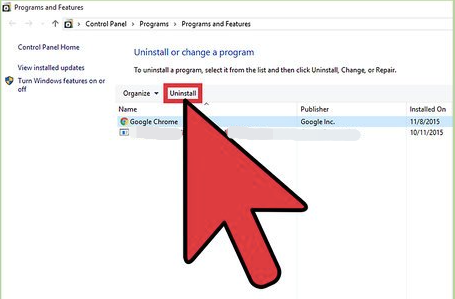
Per dispositivi Mac:
- Individuare "FamisafeUninstall.app" nel cestino andando a Biblioteca, Il prossimo Application Support poi Famisafe sul Mac di tuo figlio.
- Inizia il programma FamisafeUninstall.
- Per procedere, devi entrare la tua password Mac nella finestra pop-up.
- On Dock, c'è un software chiamato Disinstalla FamiSafe. Cliccaci sopra.
- Per verifica, inserisci la password per il tuo login FamiSafe nella finestra pop-up.
- Quindi fare clic su Successiva a disinstallare FamiSafe su Mac. Il Mac di tuo figlio non ha più FamiSafe installato.
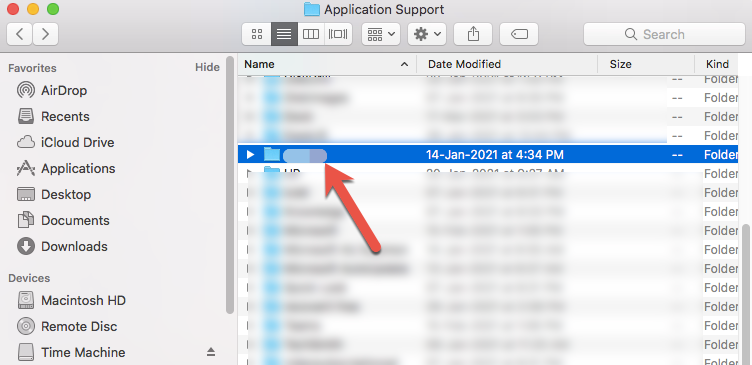
Parte 3. Disinstalla FamiSafe in modo pulito e semplice
Puoi ottimizzare ed eliminare il tuo Mac con l'aiuto di iMyMac PowerMyMac. Ha un'interfaccia fantastica e molte funzionalità utili. È facile trovare ed eliminare file inutili, documenti in eccesso rimasti dopo la disinstallazione del software e file duplicati e collegati, insieme a file aggiuntivi all'interno del sistema operativo utilizzando questo strumento di pulizia del Mac, che migliorerà l'efficienza del sistema.
Per rimuovere tutti i programmi non necessari e i file residui, utilizza la funzione di disinstallazione dell'app PowerMyMac. Prova a usarlo per rimuovere altri programmi come CamMask. Nel complesso, offre un modo piuttosto utile per rimuovere le app Mac. Utilizzando la potente applicazione App Uninstaller, puoi disinstallare FamiSafe su Mac e tutti i file associati. Un componente del software può richiedere del tempo per trovare tutti i dati. Segui questi metodi per scoprire se questo software elimina programmi inutili o superflui:
- Scegli una voce di menu dalla barra di navigazione in alto quando PowerMyMac viene avviato per la prima volta. Poi, dal menu delle scelte disponibili che appare, scegli Programma di disinstallazione app.
- Non appena si seleziona SCAN sul dispositivo che stai attualmente utilizzando, verrà avviato un esame approfondito delle installazioni di ciascuna applicazione sul sistema selezionato.
- Avrai la possibilità di eliminare determinate app dopo averle trovate tutte. Ciò include quelli attualmente scaricati sul dispositivo che utilizzi. Per trovare il programma, potresti anche provare a inserire il suo nome nel campo di ricerca del titolo.
- Selezionando il "PULIZIA", puoi rimuovere qualsiasi file associato all'applicazione FamiSafe dal tuo computer.
- Una notifica con l'intestazione "Pulito Completato" dovrebbe apparire sul display dopo che tutto è stato fatto.

Parte 4. Conclusione
Con questa funzione di disinstallazione di iMyMac, se sei pronto a smettere di perdere tempo e riprendere il controllo sulla disinstallazione di qualsiasi programma Mac, PowerMyMac è la soluzione per te poiché ti consente di eseguire entrambi contemporaneamente. Se hai provato senza successo per molto tempo a disinstallare FamiSafe su Mac e altri programmi indesiderati e stai cercando uno strumento affidabile che svolga l'attività per te, allora la soluzione PowerMyMac fa per te.



